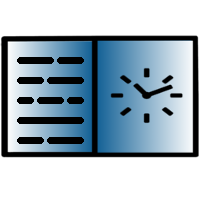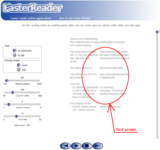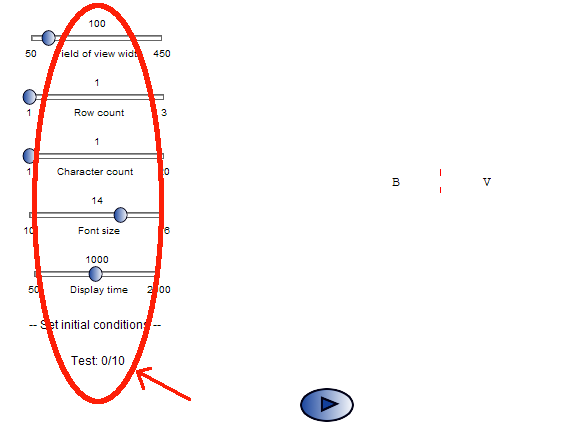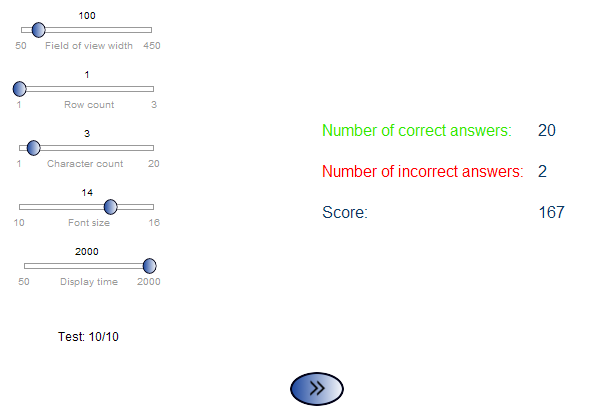Hur du använder gratis online applikationer sidor FasterReader'a
För korrekt användning av program online på FasterReader
Det krävs Java Runtime Enviroment SE 6. Den senaste versionen kan laddas ner
från
http://java.sun.com/javase/downloads/index.jsp
Om du använder en webbläsare Firefox Detta kräver minst Java version 6 update 10. Visa Varför Java fungerar inte Firefox
Du kan se också: Använda plugin Java i Firefox
Presenter Text
Presenter Text är ett online program som låter dig att öka din hastighet läsning. Det har följande funktioner:
-
Använd
Ctrl+C
och
Ctrl+V
att kopiera den markerade texten och klistra in den i textrutan i ett program för att presentera texten.
Innan du klistrar in text, klicka på textrutan. -
Använd Text
- i kolumnerna för att visa text i en eller flera kolumner
- i en cell för att visa texten är alltid på ett ställe. Detta läge ger dig möjlighet att öka läshastigheten, eftersom Synen är alltid koncentrerad på ett ställe
-
Använd Visningsläge
-
ord
- att se hela ord kolumnach
- cell - att använda hela längden på kolumnerna för att visa text. I detta läge kan taggen delas.
-
ord
- att se hela ord kolumnach
-
Använd reglagen för att styra:
- Speed Reading
- kolumnbredd
- antalet kolumner
-
teckenstorlek
Synfält
Synfält är ett program kontroll och utvärdering synfält. Följande är stegen för att arbeta med detta program:
-
På startskärmen ställa de ursprungliga villkoren för reglagen på vänster sida
Och klicka sedan på knappen
 för att starta testet fältet.
för att starta testet fältet.
-
Efter pressning spela, det är en slumpmässig sträng (ord) för den tid som anges zip Visa tid :
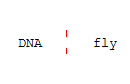
-
Efter att ha tittat tid, det är samma tecken (ord) som i steg två, plus ytterligare nya slumpmässiga ord.
Vid denna punkt genom att klicka på tecken (ord), som dök upp i steg 2 Giltiga klick ändra färg till grön, röd onormal.
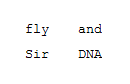 Efter att ha klickat alla tecken (ord) från steg 2, det finns fler ord som i steg 2 Denna sekvens visas 10 gånger.
Efter att ha klickat alla tecken (ord) från steg 2, det finns fler ord som i steg 2 Denna sekvens visas 10 gånger.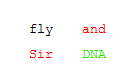
När som helst kan du avbryta testet genom att trycka
-
I slutet av en sekvens på 10 bilder, eller när du trycker på stopp-knappen visas på skärmen, och en sammanfattning av resultatet av synfältet beräknas på grundval av algoritmen, fr.
Efter pressning
 startskärm med möjligheten att fastställa de ursprungliga villkoren (se avsnitt 1).
startskärm med möjligheten att fastställa de ursprungliga villkoren (se avsnitt 1).